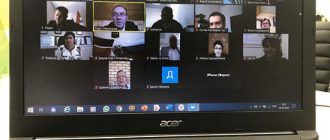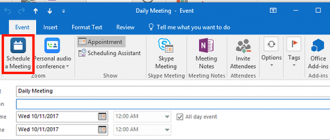Инновационный сервис Zoom разработан с целью проведения группового общения в форме конференции. Пандемия, которая поглотила мир, дала толчок к развитию удаленной работы, когда проходить конференции, совещания и учебные занятия необходимо из дома. Программа Zoom помогает оставаться дома, и общаться с большим количеством людей на расстоянии.
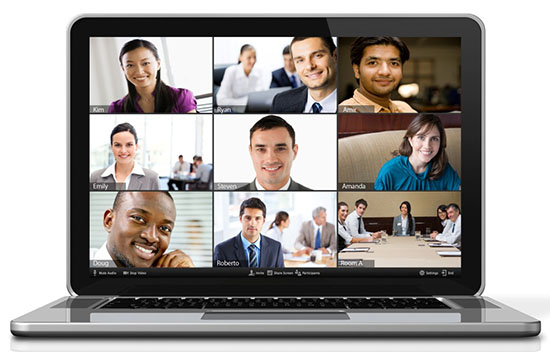
Что это за программа и нужна ли она?
Платформа Zoom создана для проведения видеоконференции. При помощи программы пользователи могут организовывать встречи в виртуальном виде с посторонними пользователи по средству видеозвонка, аудизвонка, или соединить обе опции. Воспользоваться услугами по подключению к видеоконференции можно при помощи мобильного устройства, планшета, или персонального компьютера.
Пользователь может получить открытый доступ в функционалу после прохождения процедуры регистрации, после которой клиент получает учетную запись. Пройти процедура регистрации можно на официальном сайте платформы Zoom.
Пользователи могут использовать один из двух вариантов применения:
- Бесплатный вариант, который включает стандартный набор опций и инструментов.
- Платный тариф, когда пользователь может получить расширенный функционал. При использовании платного варианта пользователь может подключать к видеоконференции большее количество участников, и время конференции возрастает.
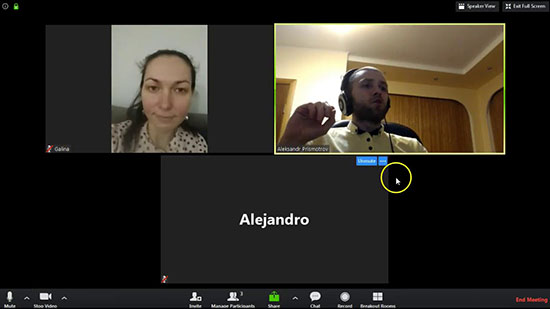
Платформа Zoom подходит для решения задач:
- Учебные занятия в школе или университете;
- Проведения совещаний на удаленном режиме работы;
- Проведения конференций;
- Обсуждение профессиональных вопросов, не отвлекаясь от работы.
Как работают конференции в Zoom?
Программа Zoom содержит функционал для оптимизации проведения конференций. Среди доступных опций можно выделить:
- Аудиозвонок или видеозовонок, которые могут быть проведены в форме вебинара, или конференции.
- Открытый доступ к рабочему столу реализуется, когда участники работает над одним проектом на расстоянии.
- Групповые диалоги помогают обмениваться текстовыми сообщениями, документами, или медиафайлами.
- Комнаты для работы совместного характера.
- Рассылка приглашений.
- Оперативная работа с различными вариантами устройств.
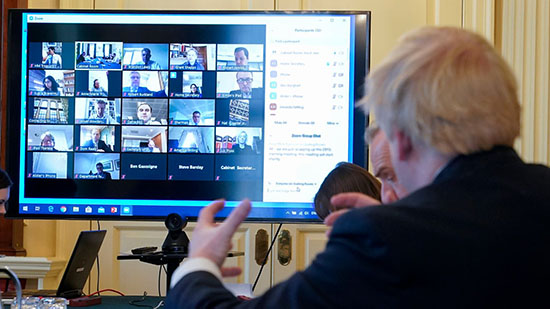
Как пользоваться Zoom: кратко для новичков?
После того, как пользователь прошел процедуру регистрации, и авторизации, он может пользоваться услугами и опциями платформы Zoom. При этом, клиенты программы могут создавать конференцию, или стать полноправным участником конференции, которая была организована посторонними участниками.
Если пользователь решил создать конференцию, он должен войти в раздел меню с одноименным названием. После организации, пользователи могут присоединяться при помощи идентифицированного номера, который присуждается конференции при создании.
Пользователи могут приглашать участников в конференцию, и для этого воспользоваться услугой в разделе меню под названием «Копировать приглашение».
После начала сеанса организаторы могут регулировать работу видео, показывать экран, или общаться с приглашенными участниками. Если необходимо сохранить конференцию для дальнейшего пользования, можно воспользоваться услугой по совершению записи.
Пользователи могут стать участниками конференции, если введут идентификационный номер, который был предварительно выслан.

На телефоне
Пользователи могут использовать сервис с мобильного телефона после загрузки программы. Скачать платформу можно при помощи интернет-маркета, который входит в стандартный набор программ на смартфоне. Затем пользователю необходимо пройти процедуру регистрации для открытого доступа к опциям и инструментам программы.
Пользователи, которые прошли регистрацию, могут создавать конференции, или становиться участниками конференции от посторонних пользователей.
Процедура присоединения конференции, если пользователь отправил ссылку на участие:
- Пользователю необходимо перейти по ссылке, которую он получил.
- При открытии последующих действий, следует вариант при помощи приложения Zoom.
- После перехода, следует ввести имя пользователя, и подтвердить вход в конференцию.
При этом, пользователи могут стать частью конференции, если знает информацию о мероприятии, а именно идентификационный номер, и пароль. Если пароль закрыт, то пользователь не сможет стать участником без приглашения.
Процедура организации конференции:
- Вначале пользователю следует выбрать раздел меню «Начать конференцию», и пригласить участников. Пользователи могут применить идентификационный номер и пароль, но оптимально будет разослать необходимым участникам ссылку на подключение к конкретной конференции.
- Пользователи должны выбрать команду с участниками, и выбрал раздел под названием «Пригласить» .
- После этого, следует выбрать инструмент с копирование URL, и переслать ссылку необходимым участникам.
На компьютере
Пользователи могут применять программу с персонального компьютера, что гораздо удобней, когда необходимо следить за видео на большом экране.
При использовании компьютера пользователи так же могут создавать, и присоединяться к конференциям.
Для того, чтобы стать участником созданной конференции следует воспользоваться ссылкой, которой должен поделиться организатор. При этом, ссылку переведет на браузер, куда и следует ввести номер встречи, и стать участником конференции.
Для создания конференцией следует воспользоваться опциями меню, и пригласить участников. Разумней будет прислать приглашения с ссылкой для участников, чтобы они не искали конференцию.
Плюсы и минусы платформы Zoom
Среди преимуществ сервиса можно выделить:
- Пользователи могут демонстрировать экран для участников.
- Пользователи могут организовать совместные вебинары.
- Пользователи могут создавать комнаты для проведения совместной работы.
- Пользователи могут работать с презентациями во время конференции.
Среди недостатков пользователи отмечают:
- Интерфейс сложен для использования в первый раз.
- Сервис не может выдержать большой наплыв клиентов одновременно.